Решения проблемы
Стандартные решения
- Если не получается обновить приложение, то часто помогает его полное удаление и установка заново. По возможности сохраните резервную копию или отдельно данные. Не подходит для приложений, у которых прогресс хранится только локально, при полной переустановке он будет безвозвратно утерян.
- Если ранее была сохранена резервная копия Плей Маркета с помощью Titanium Backup, то можно попробовать восстановить ее в систему.
- Найдите .APK файл нужного приложения версией младше, чем ныне актуальная, установите ее в систему, затем попробуйте обновить с помощью репозитория.
- Если есть возможность сделать полную резервную копию текущей версии системы, то можно попробовать сбросить телефон до заводских настроек. Обязательно перенесите все важные файлы на отдельный носитель, зарезервируйте данные приложений для сохранения настроек и прогресса.
Очистка кэша Play Market
Начнем с самого эффективного способа, который чаще всего приводит к устранению кода ошибки 492 в Плей Маркете. Перейдем к «Настройкам» телефона, раздел приложения, пролистаем до крайней правой вкладки под названием «Все», в ней найдем запись, соответствующую Магазину, она называется «Play Market», тапаем на ней один раз.
Внутри нажимаем на кнопку «Очистить кэш», затем «Очистить данные», для пущей убедительности – «Удалить обновления». Аналогичные действия рекомендуется сразу же проделать с записью «Сервисы Google Play», предварительно выбрав ее во вкладке «Все» или «Загружено».
Перезагрузите телефон и снова попробуйте скачать или обновить нужное приложение. Желательно не обновлять Маркет до тех пор, пока не выйдут исправления со стабильными кодами.
Очистка кэша системы
Если это не помогло, нужно копать глубже. Кэш необходимо удалить у одного из важнейших компонентов и механизмов операционной системы – виртуальной Dalvik Java-машины. Встроенными средствами сделать это невозможно, поэтому необходимо обратиться к расширенному рекавери TWRP. Установите в случае его отсутствия и запустите, выключив телефон и включив повторно, зажимая клавишу питания и кнопку громкости вниз.
В меню «Wipe» отмените выбор всех пунктов, оставьте только первые два – «Dalvik cache» и «Cache». После этого смахните слайдер слева направо для запуска очистки. Эти две команды друг за другом очистят кэш виртуальной машины и кэш самой системы. После это с помощью появившейся кнопки перезапустите устройство.
Загрузка системы займет от 1 до 10 минут (зависит от производительности смартфона и количества установленных приложений в системной памяти). После этого можно продолжать использование Маркета по назначению.
Восстановление системы из резервной копии
Неудачное обновление самой операционной системы также может произвести ошибку 492. Если прошивка предоставляет возможность отката на предыдущую версию без дополнительных манипуляций, в первую очередь рекомендуется воспользоваться ею.
Восстановление из копии
Если была сделана резервная копия с помощью расширенного рекавери TWRP, то ее можно восстановить из пункта «Restore», предварительно очистив все разделы (кроме карты памяти), воспользовавшись инструментом «Wipe». Не обновляйте свою прошивку до тех пор, пока разработчик или локализатор не выпустит новую версию, в которой ошибка 492 приложения Play Market будет исправлена. Вы можете принять в этом активное участие, сообщив напрямую разработчику о проблеме, или отправив баг-репорт.
Если повреждена карта памяти
- Перейдите к параметрам устройства, в раздел «Память», пролистайте в самый низ, нажмите на кнопку «Отключить внешнюю память». Карта будет размонтирована из системы, установка приложения будет происходить в системные разделы. Для более радикальной проверки можно физически извлечь носитель, предварительно выключив аппарат.
- Если это получилось вследствие неудачного обновления операционной системы, то может помочь ее полное форматирование с помощью компьютера. Предварительно сохраните все мультимедийные элементы, в том числе и документы, затем нужно полностью устранить все данные путем форматирования, и заново обновить операционную систему с чистой картой. После чего верните обратно все картинки и музыку для полноценного использования смартфона.
- Если карта недавно куплена, или же была подвержена физическому воздействию (сильные удары, вода, много пыли), рекомендуется заменить ее на другую. С новой картой проверьте, возникает ли данная ошибка при скачивании и обновлении приложений.
Устранение ошибки 492 при скачивании приложения из Play Маркета
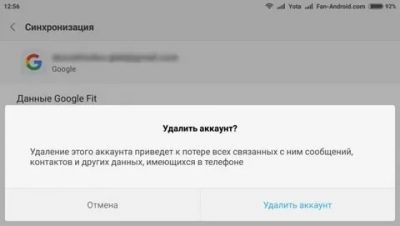
Активные пользователи Android-смартфонов время от времени могут столкнуться с различными ошибками, и порой они возникают в самом «сердце» операционной системы – Google Play Маркете. Каждая из таких ошибок имеет свой код, исходя из которого и стоит искать причину проблемы и варианты ее устранения. Непосредственно в этой статье речь пойдет о том, как избавиться от ошибки 492.
Варианты устранения ошибки 492 в Play Market
Основная причина ошибки с кодом 492, которая возникает при скачивании/обновлении того или иного приложения из магазина, это переполненность кэша. Причем переполнен он может быть как у некоторых «родных» программ, так и у системы в целом. Ниже мы расскажем обо всех вариантах решения этой проблемы, двигаясь в направлении от самого простого до наиболее сложного, можно даже сказать радикального.
Способ 1: Переустановка приложения
Как уже было сказано выше, ошибка, имеющая код 492, возникает при попытке установки или обновления приложения. Если второе – это ваш вариант, первым делом следует прибегнуть к переустановке виновника проблемы. Конечно, в тех случаях, когда данные приложения или игры имеют высокую ценность, потребуется сначала создать резервную копию.
Примечание: Многие программы, в которых есть функция авторизации, могут автоматически создавать резервную копию данных, а затем выполнять их синхронизацию. В случае с таким ПО, необходимость создания бэкапа отпадает.
Подробнее: Создание резервной копии данных на Android
В том же случае, если описанные выше действий не помогли устранить сбой, переходите к следующим вариантам решения.
Способ 2: Очистка данных Магазина приложений
Простая процедура переустановки проблемного софта далеко не всегда позволяет устранить рассматриваемую нами ошибку. Не сработает она и в том случае, если имеется проблема с установкой приложения, а не его обновлением. Иногда требуются более серьезные меры, и первой из них является очистка кэша Плей Маркета, который со временем переполняется и не дает системе нормально функционировать.
- Открыв настройки смартфона, перейдите к разделу «Приложения».
- Теперь откройте список всех приложений, установленных на вашем смартфоне.
- Найдите в этом перечне Play Market и тапните по его названию.
- Перейдите к разделу «Хранилище».
- Поочередно тапните по кнопкам «Очистить кэш» и «Стереть данные». Если потребуется, подтвердите свои намерения во всплывающем окне.
- Можете выходить из «Настроек». Для повышения эффективности процедуры рекомендуем перезагрузить смартфон. Для этого удерживайте клавишу включения/блокировки, а затем в появившемся окошке выбирайте пункт «Перезапустить». Возможно, здесь тоже будет необходимо подтверждение.
- Повторно запустите Плей Маркет и попробуйте обновить или установить то приложение, при скачивании которого возникала ошибка 492.
Система
Если вы до сих пор не поняли, почему не скачиваются приложения с Play Market на телефон, возможно, вам нужно выполнить следующие рекомендации. Можете сделать одно из двух.
- Проверьте наличие обновлений вашей системы и «прокачайте» ее до более свежей.
- Сделайте полный «хард ресет» устройства и верните его к заводским настройкам.
Оба метода основаны на том, что у многих пользователей, пытающихся узнать, почему не скачиваются приложения с PlayMarket, ошибки стали появляться после того, как устройство обновило версию операционной системы. Особенно часто это случается на «Самсунгах». Так что либо перепрошивайте свой гаджет, либо ждите, пока производители выпустят фикс или патч для вашей модели.
Большинство владельцев устройств на базе Андроид сталкивались с тем, что какое-то приложение не запускается. Они либо вовсе не хотят запускаться, либо работают не так, как нужно. Это вызывает вопрос: «Почему не работают приложения на андроиде?» Это может вызвать некоторые неудобства, но любая проблема/ошибка решаема.
Возможное решение:
Процесс устранения ошибки довольно прост и обычно не вызывает вопросов.
Для того, чтобы избавиться от ошибки 492, вам нужно очистить кэш, а также данные приложения Google Play. Для того, чтобы сделать это, нужно открыть значок «Настройки» на вашем телефоне (планшете), а затем найдите и перейдите в пункт «Приложения».
На открывшемся экране «Управление приложениями» найдите строку со значком и надписью «Google Play Маркет» и нажмите на этот пункт меню.
Теперь вам нужно, нажать на кнопку , затем очистить кэш этого приложения, нажав на кнопку .
Нажмите кнопку и проделайте то же самое с приложением «Сервисы Google Play» — англ. Google Play Services.
После того, как вы проделали все вышеописанное, перезагрузите (или выключите и снова включите) ваш смартфон, и попробуйте снова установить приложение из Маркета.
Если ошибка все равно индицируется, пробуйте удалить и снова ввести данные учетной записи Google.
Для того, чтобы это сделать, вновь зайдите в настройки смартфона, отыщите раздел «Аккаунты» и нажмите в нем на аккаунт Google.
Затем, войдите в настройки синхронизации аккаунта.
На следующем экране (данные о синхронизации контактов, календаря, и т.д.), нажмите на кнопку меню вашего смартфона и выпавшем меню выберите пункт «Удалить аккаунт».
Теперь, еще раз перезагрузите смартфон и вновь запустите приложение Google Play Маркет. Приложение попросит уточнить, ввести данные существующего аккаунта или создать новый. Выберите подходящий вам пункт.
Так как аккаунт нам известен, мы вводим его данные.
Если ошибка 492 по прежнему присутствует, остается только сделать полный сброс смартфона через меню Recovery. В большинстве смартфонов (но далеко не во всех) вход в recovery осуществляется так:
- Выключаем смартфон.
- Зажимаем и удерживаем кнопку громкости «-«, затем не отпуская ее нажимаем кнопку «Вкл».
- Как только на экране появился логотип, отпускаем кнопку «Вкл», продолжая удерживать нажатой кнопку громкости «-«.
- Как только вы увидите лежачего на спине зеленого робота, можете отпустить кнопку громкости — вы в Recovery-меню.
Если у вас не получилось войти с первого раза, попробуйте еще раз используя кнопку громкости «+». Метод входа в Recovery у каждого устройства свой, но в целом комбинации похожи. Информацию о входе в это меню, именно на вашем устройстве вы можете найти на форуме 4PDA.RU
Если у вас получилось зайти в Recovery, кнопками громкости выберите «Wipe Data/Factory Reset» и нажмите кнопку «Вкл./Блокировка» для выбора.
Следующий экран, своеобразный способ защиты от нечаянного нажатия. Кнопками громкости аппарата, выберите пункт «Yes-Wipe all user data». Затем нажмите кнопку «Вкл./Разблокировать» на смартфоне для подтверждения.
После этого вы должны увидеть примерно такой экран:
Когда процесс завершится, нужно кнопками громкости выбрать пункт «Reboot» и подтвердить нажатием кнопки включения.
Сбой системы
Наиболее частая причина, почему возникает ошибка 491, — сбой в работе ОС «Андроид» на телефоне или планшете. Не стоит удивляться, что такое может произойти, поскольку эта операционная система подвержена появлению различных сбоев не меньше других. Сбой может быть вызван любым фактором, например, неожиданной перезагрузкой смартфона.
Но не все так плохо, благо справляется эта проблема достаточно легко, хотя стоит сказать, что тут есть целых 3 разных способа:
Первый способ подойдет для большинства случаев возникновения ошибки 491. Все, что нужно сделать пользователю, – перезагрузить свой телефон. Можно также просто выключить аппарат и оставить его в таком положении на 2-3 минуты, после чего включить.

- Если же первый способ оказался бессильным, то стоит воспользоваться вторым – выполнить сброс настроек до заводского состояния. Даже если имеются какие-либо повреждения системных файлов, из-за которых возникают различные ошибки, полный сброс настроек все восстановит и приведет в прежний вид. Делается сброс он просто, достаточно зайти в настройки телефона, перейти в пункт меню «Резервные копии и сброс» и нажать там на соответствующую кнопку.
- Ну, и третий способ, на тот случай если ничего не помогает, – перепрошивка смартфона. К такому шагу некоторые пользователи также прибегают, но стоит заметить, гораздо реже. Выполнить его не всегда бывает просто, кроме того для каждого телефона инструкции разные, равно как и файлы, необходимые для прошивки. Так что универсального способа тут не существует. Самый правильный вариант в данной ситуации – посетить страницу форума или сайт, посвященный конкретной модели телефона, где будут и нужные файлы для прошивки и подробные инструкции с картинками и описанием, что делать.
Что делать, если Play Market выдает ошибку 492?
В данной статье вы узнаете о том, как устранить ошибку 492 в Play Market, которая возникает при скачивании приложения или игры.
Пользователи смартфонов под управлением Android наверно знают о такой ошибке, как 492, которая вылетает при скачивании приложений и игр с официального сервиса Play Market.
При этом стоило бы отметить, что данная ошибка является самой распространенной, ввиду этого задача нашей статьи будет заключаться в её решении.
Поэтому в сегодняшней статье мы рассмотрим поэтапные способы решения и исправления ошибки 492.
Способ 1. Как избавиться от ошибки 492 в Play Market?
- Первым делом вам необходимо зайти в «Меню», а после перейти в приложение «Настройки».
-
Теперь вам нужно открыть раздел «Приложения», либо «Диспетчер приложений».
- После этого, вам необходимо найти в списке установленных приложений, такое приложение, как «Google Play Market», а затем нажать его, чтобы вызвать его открытие.
-
Затем вам нужно найти кнопки «Стереть данные» и «Очистить кеш», а после нажать на них, и подтвердить свои действия кнопкой «OK».
Готово!Теперь ваша проблема с ошибкой 492 была устранена. Если же ошибка также выскакивает, то вам следует воспользоваться следующим способом.
Способ 2. Как избавиться от ошибки 492 в Play Market?
- Первым делом вам необходимо зайти в «Меню», а после перейти в приложение «Настройки».
-
Теперь вам нужно открыть раздел «Приложения», либо «Диспетчер приложений».
- После этого, вам необходимо найти в списке установленных приложений, такое приложение, как «Сервисы Google Play», а затем нажать его, чтобы вызвать его открытие.
- Затем вам нужно найти кнопки «Стереть данные» и «Очистить кеш», а после нажать на них, и подтвердить свои действия кнопкой «OK».
Готово! Теперь ваша проблема с ошибкой 492 была устранена.
Если же ошибка также выскакивает, то вам следует воспользоваться следующим способом.
Способ 3. Как избавиться от ошибки 492 в Play Market через CWM Recovery?
- Первым делом вам необходимо произвести скачивание CWM Recovery, а также произвести выполнение ряда инструкций, которые описаны в данной статье.
- Затем вам необходимо открыть CWM Recovery, и навигировать в нем посредством кнопок громкости, то есть вверх и вниз, а кнопкой выключения вы будете выбирать/подтверждать нажатие на тот или иной пункт.
-
Вам же, необходимо выбрать пункт «Advanced», который кстати может иметь название «Advanced Menu» или «Advanced and Debugging Menu».
Затем вам необходимо выбрать пункт «Wipe Dalvik Cache», а затем нажать на него.
После этого вам нужно будет подтвердить свой действие кнопкой «Yes – Wipe Dalvik Cache».
Готово! Теперь вам осталось только произвести перезагрузку вашего Android-устройства, для чего выберите пункт «++++Go Back+++++», а после нажмите на пункт «reboot system now».
Способ 4. Исправление ошибки 492 посредством сброса настроек
Данный способ является самым крайним, если все вышеперечисленные способы вам не помогли. Если же это так, то вам следует воспользоваться этим способом.
- Итак, вам необходимо открыть «Меню», а затем нажать на приложение «Настройки».
- После этого вы должны пролистать вниз, с помощью свайпа снизу-вверх, а после нажать на раздел «Восстановление и сброс».
Теперь вам необходимо нажать на пункт «Сброс данных».
Затем, если вы посмотрите на нижнюю область экрана, то вы увидите такой пункт, как «Сбросить настройки телефона (планшета)», вот на него вам и нужно нажать.
Подтверждаем свои действия нажатием кнопки «Стереть все».
Итак, как видите процесс исправления ошибки 492 при скачивании на официальном сервисе Play Market, не такой уж и сложный, но все же требующий часть необходимых знаний, которых рядовой пользователь не знает. Поэтому мы надеемся, что наши способы, помогли вам в решении проблемы с ошибкой 492 в Play Market.
О неОшибка.Ру
Согласие на обработку персональных данных
Настоящим Я, подтверждаю и даю свое добровольное согласие сайту неОшибка.Ру (адрес в интернете https://neoshibka.ru/ ) в соответствии со статьей 9 Федерального закона от 27 июля 2006 г. N 152-ФЗ «О персональных данных» на обработку и использование моих персональных данных, указанных в процессе регистрации, комментирования, или при заполнении любой другой контактной формы на настоящем сайте, с использованием средств автоматизации или без использования таких средств, включая сбор, запись, систематизацию, накопление, хранение, уточнение (обновление, изменение), извлечение, использование, передачу (распространение, предоставление, доступ), обезличивание, блокирование, удаление, уничтожение персональных данных, с целью сбора статистики и улучшения сервисов предоставляемых сайтом. Обработка персональных данных осуществляется также в целях моего информационного оповещения (рассылки информации, при желании есть функция отказа от рассылки) и для проведения аналитики и статистики.
Я ознакомлен(а), что:
- Настоящее согласие на обработку моих персональных данных, указанных при регистрации на Сайте, направляемых (заполненных) с использованием Cайта, действует в течение 20 (двадцати) лет с момента регистрации на Cайте;
- Cогласие может быть отозвано мною на основании письменного заявления в произвольной форме;
- Предоставление персональных данных третьих лиц без их согласия влечет ответственность в соответствии с действующим законодательством Российской Федерации.
Решения проблемы
Стандартные решения
- Если программу не удаётся обновить, то в большинстве случаев её можно удалить и скачать снова, при этом сохраняя копию всей информации или её части. Однако данный метод не подходит в случае, если программа сохраняет прогресс только на самом устройстве, поэтому в случае удаления все изменения так же исчезают.
- Если вы до сбоя выполняли резервное копирование магазина приложений посредством соответствующей программы, то можно попытаться восстановить систему.
- Найдите более раннюю версию нужного приложения и скачайте его, после чего попробуйте выполнить обновление посредством репозитория.
- Если вы можете сделать бэкап всей операционной системы на текущий момент времени, то можно провести восстановление до заводских настроек. При этом всю ценную информацию перенесите на внешний накопитель, а также сохраните настройки и прогресс установленных приложений.
перейти наверх
Очистка кэша Play Market
Прежде всего, следует отметить наиболее популярный метод, который в большинстве случаев помогает исправить код ошибки 492. Зайдя в настройки смартфона, перейдите в пункт приложения и найдите раздел «Все», в котором находится компонент магазина приложений с соответствующим названием Play Market, кликните по нему единожды.
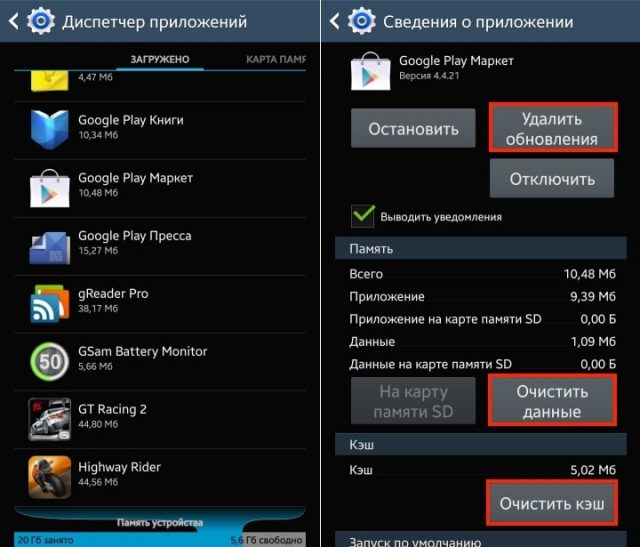
В открывшемся окне нажмите «Очистить кэш», после чего «Очистить данные» и для большей эффективности «Удалить обновления». Ту же процедуру следует выполнить с отделом «Сервисы Google Play», который размещается в одном отделе с Play Market или пункте «Загружено».
Затем проведите перезагрузку смартфона и попытайтесь установить или обновить необходимую программу. Также проект xiaomium.ru рекомендует не обновлять магазин приложений, пока не появиться его стабильная версия.
Очистка кэша системы
Если проблема не решена, то её причина значительнее. В таком случае следует очистить кэш одного из основных элементов программного обеспечения – регистровой виртуальной машины Dalvik. Посредством изначально установленных механизмов операцию провести нельзя, поэтому следует воспользоваться усовершенствованным recovery TWRP. Если он отсутствует, то установите и активируйте посредством выключения устройства и последующего включения, при этом задерживая кнопку питания и уменьшения громкости.
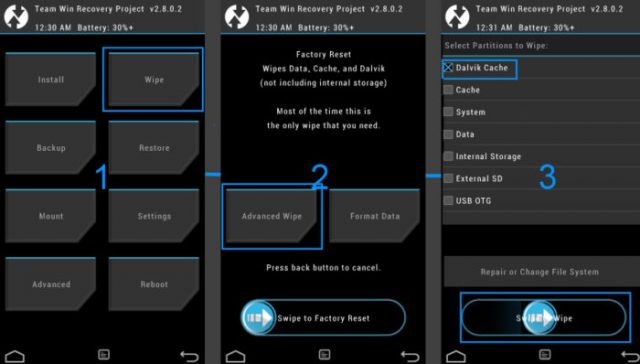
В открывшемся меню выберите «Wipe», после чего уберите отметку со всех вариантов, кроме «Dalvik cache» и «Cache». Затем снизу перетащите свайпом вправо слайдер для выполнения очистки. Данные операции автоматически очищают кэш, как системы, так и виртуальной машины. По окончанию появится клавиша для перезагрузки телефона.
Запуск может занять до 10 минут, при этом период может зависеть от мощности гаджета, а также количества скачанных программ в памяти устройства. Далее можно продолжить работу с магазином приложений в обычном режиме.
Ошибка 492 в Play Market
Сегодня «героем» моего поста будет весьма распространённая проблема, возникающая при установке программ и приложений из Google Play Market. А именно, ошибка 492. На моём Андроид-смартфоне она появилась внезапно и её появление очень озадачило, в первую очередь, странной симптоматикой: какие-то приложения спокойно устанавливаются и обновляются, а на каких-то появляется окно с сообщением: «Не удается загрузить/обновить приложение «Название_программы» из-за ошибки (492)».
Детально изучив это явление и перечитав кучу информации на различных форумах я выяснил причину этого явления. Данная проблема появляется в основном у тех приложений, которые используют для своей установки и работы виртуальную машину Java. Называется она Dalvik и в процессе работы использует Dalvik-кэш, который, по сути, представляет собой результат оптимизации виртуальной машиной наиболее часто запускаемых программ. Таким образом, для восстановления нормальной работы Play Market нужно правильно сделать очистку кэша.
Нажимаем кнопку «Очистить кэш» и возвращаемся назад в список.
Теперь ищем приложение «Сервисы Google Play»:
Проделываем ту же процедуру и перезагружаем телефон. Чаще всего эти две нехитрые процедуры позволяют убрать ошибку 492 в Play Market .
Если же они не помогли, придётся подключать длать полный сброс настроек телефона
Для этого сначала сохраняем всё важно и нужное из аппарата на карту памяти или на компьютер, а затем, в настройках телефона находим раздел Восстановление и сброс:
Нажимаем на кнопку Сброс настроек. После этого телефон перезагрузиться и будет девственно чистый. Само-собой, придётся заново устанавливать все нужные программы, синхронизировать аккаунты и т.п.
Примечание: Если на Вашем телефоне установлен ClockWorkMode Recovery (CWM), то можно убрать ошибку 492 и без сброса настроек смартфона. Для этого нужно загрузить его в режиме ClockWorkMode (как правило, держа зажатыми кнопку питания и увеличения громкости). Откроется меню в котором надо зайти в раздел «Advanced and Debugging Menu»:
В нём выбираем пункт «Wipe Dalvik Cache», а затем возвращаемся назад — +++++Go Back+++++. После перезагрузки, работа Google Play Market должна восстановиться в нормальном режиме.
Ошибка 492 Play Market: как исправить простейшими способами
Что касается устранения проблем, первым делом при возникновении ошибки загрузки или обновления следует просто выйти из сервиса, перезагрузить девайс, а затем попытаться скачать нужную информацию заново. Но это помогает не во всех случаях, и ошибка 492 Play Market появляется снова.
Как уже говорилось, нужно учитывать переполнение кэша. Для очистки заходим в настройки, после чего выбираем раздел приложений и меню управления ними. Здесь перво-наперво нужно найти сам сервис Play Market, войти в него и использовать кнопки очистки кэша и удаления данных. Кроме того, точно такие же действия необходимо выполнить со всеми сервисами Google, которые установлены на смартфоне или планшете. После этого, опять же, желательно выключить и включить девайс заново и попробовать произвести загрузку или обновление искомого приложения.
Что делать, если не работают приложения Android
Постоянно разрабатываются новые приложения и это, конечно, хорошо. Однако рынок устройств также не испытывает дефицита и порой некоторые приложения оказываются несовместимыми с конкретными устройствами. Разработчики делают все, чтобы таких случае было, как можно меньше. Есть и другие причины:
- Мало оперативной памяти на устройстве;
- Приложения требует более новую версию Андроид;
- Сбоит приложение, либо система.
Если вы будете устанавливать приложения исключительно с Google Play, то все будет хорошо, ведь в случае несовместимости вашего девайса и программы/игры кнопка «Установить» станет недоступной. Вы можете скачать apk файл отдельно и инсталлировать. Но это не даёт никаких гарантий.
Нехватка оперативной памяти
Все приложения обладают системными требованиями и для запуска им нужен определенный объем оперативной памяти. Если ее будет не хватать, то приложение не запустится либо будет постоянно вылетать. Можно очистить ее, позакрывав все программы, которые работают в фоне.
Существуют и другие методы. Можно создать файл подкачки, используя, к примеру, Roehsoft Swapit RamExpander. Оно заберет немного места на вашей карте памяти. Это потребуется для увеличения объема ОЗУ. Оно окажет негативное влияние на быстроту работы вашего устройства и не каждый смартфон поддерживает swap-файлы (файл подкачки).
- Устанавливаете Roehsoft Swapit RamExpander, запускаете и нажимаете на кнопку «Активировать swap».
- Затем нужно будет подождать пока он создастся. Это недолгий процесс.
Старая версия Андроид
Сейчас уже существует аж седьмая версия Android, что отвечает на вопрос почему не работают приложения на андроиде 5 или 5.1 Все новые приложения разрабатываются под последние версии Android. Поэтому желательно постоянно проверять обновления и апдейтиться до свежей версии. Это может повысить производительность устройства и устранить какие-либо баги предыдущей версии прошивки. Проверить обновления очень просто:
- Открываем «Настройки»в меню Android (значок в виде шестерёнки).
- Пролистайте вниз до раздела «О телефоне».
- Тапните по надписи «Проверить обновление»или«Беспроводное обновление»у каждого будет по разному.
Сбои в работе системы/приложения
Если приложение вдруг перестало работать или начало резко вылетать, это скорее всего ошибка в нем. Тогда нужно его полностью завершить и запустить заново. Для этого:
- Снова открываем настройки Android.
- Теперь нужно найти пункт «Приложения». Тапните по нему пальцем.
- Теперь движениями пальцем вправо пролистайте до раздела «Работающие». В нем находятся все приложения, которые запущены на данный момент.
- Найдите там нужное и нажмите на него пальцем.
- Теперь нам нужно его остановить. Для этого тапаем по кнопке «Остановить».
- Теперь идем в меню и заново открываем то, что нужно. Скорее всего, оно будет работать, как должно.
Возможно требуется удалить его и установить заново. Для этого:
- Проходим первые 4 этапа, как в предыдущей инструкции.
- Теперь для деинсталляция программы, следует нажать «Удалить».
- Перезагрузить ваше устройство, зажав кнопку блокировки и выбрав .
- Теперь следует заново скачать его с Playmarket и инсталлировать.
Если перестали массово работать все приложения, то нужно полагать, что сбои более масштабные и касаются самой системы. Попробуйте сбросить настройки.
Устраняем проблемы при загрузке приложений в Play Market
Устройства под управлением операционной системы Android занимают значительную часть рынка. И это не удивительно, ведь они охватывают все ценовые категории девайсов.
Можно сказать, что смартфоны и планшеты на Android ОС являются самыми доступными на сегодняшний день.
В связи с огромным числом выпускаемых устройств контролировать качество продукции довольно тяжело, вот почему на таких девайсах часто возникают разного рода погрешности. К ним относятся и ошибки при загрузке приложения в Play Market, о которых и пойдет речь в этой статье.
Есть несколько ошибок, которые решаются аналогичным путем
Что такое Play Market?
Плей Маркет является магазином приложений от Google. Здесь вы можете скачать любую из предложенных игр, программ, утилит, книг, музыку и видео. То есть весь контент для вашего устройства находит своё место в этом самом магазине приложений.
Такая площадка имеется абсолютно на всех смартфонах, планшетах, а с некоторых пор и компьютерах. Наверняка вы слышали об App Store (магазин для Apple-девайсов) или же Market Place для устройств под управлением операционной системы Windows.
Получается, если вы хотите загрузить какую-нибудь игру (например, Angry Birds), то сразу обращаетесь к Плей Маркет.
Ошибки при загрузке приложений
Как и в любой другой программе, в Плей Маркет могут возникнуть разного рода ошибки и сбои. Естественно, они решаемы.
Поэтому давайте рассмотрим три наиболее популярные ошибки при загрузке приложений с кодами 491, 492, 927, а также узнаем, как их можно предотвратить и дальше спокойно пользоваться услугами Google.
Сразу отметим, что нижеописанные способы подходят для всех трёх кодов, вам только надо найти наиболее подходящий. Потому что у кого-то сработает первый вариант, а другому подойдет другой или третий.
Способ 1. Перезагрузка
Самым популярным и, пожалуй, решаемым практически любую проблему в технике является простая перезагрузка устройства.
Обычно, когда у знакомых проблемы со смартфоном или планшетом, да и вообще любой техникой, мы спрашиваем: «А ты пробовал выключить-включить его?» Что самое интересное, чаще всего ответом после проведения этой лёгкой процедуры будет: «А, всё заработало!» Поэтому не стоит пренебрегать этим методом, потому что о его эффективности скоро будут слагать легенды.
Способ 2. Очистка кэша Play Market
Отбросим шутки в сторону, потому что, судя по всему, предыдущий способ вам не помог. Тогда в борьбу вступает второй способ устранения ошибки под кодом 491, 492 или 927. Делаем следующие действия:
- Переходим в настройки приложений. Выбираем «Все» (вторая вкладка) и ищем Google Play Market. Заходим в него.
- Теперь нажимаем на «Стереть данные» и «Очистишь кэш».
- После этого можете попробовать загрузить программу заново.
Если и эти действия вам не помогли, пробуем провести следующие манипуляции:
- В том же меню из первого пункта предыдущего описания нажимаем теперь «Удалить обновления». Подтверждаем проведение операции кнопкой ОК.
- В меню настроек приложений найдите пункт «Загрузки», где стираем данные и очищаем кэш.
- Снова пробуем заново запустить Play Market и установить приложение или просто его обновить.
Способ 3. Полное уничтожение
Если ни один из вышеописанных способов вам не подошёл, то пора брать в руки «оружие массового поражения». Это, конечно же, шутка, но теперь мы попробуем совместить все способы воедино, чтобы решить проблему с ошибками кодов 491, 492 и 927.
- Запускаем настройки системы и в своих аккаунтах Google удаляем аккаунт Gmail. Подтверждаем действие соответствующей кнопкой на экране устройства.
- Повторяем действия из предыдущего способа (обе категории).
- Теперь входим в свой аккаунт, пройдя в меню настроек из первого пункта, и перезапускаем свой смартфон или планшет.
- После запуска Play Market настройте соответствующие параметры, после чего попробуйте скачать игру, приложение или программу.
После стольких стараний и мучений проблема с ошибкой при загрузке приложения из магазина должна исчезнуть. Если вам этот способ тоже не помог, то, скорее всего, вам прямая дорога в сервисный центр или к мастеру. Хотя вряд ли они сделают больше, чем мы с вами сегодня. Так что можете считать себя героем!


































